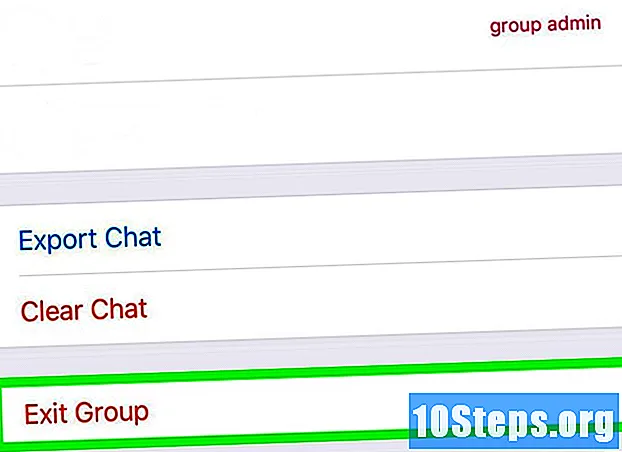Περιεχόμενο
Ο λογαριασμός διαχειριστή του υπολογιστή σας επιτρέπει να προσαρμόσετε τις ρυθμίσεις συστήματος και συστήματος αρχείων. Ανεξάρτητα από το λειτουργικό σύστημα που χρησιμοποιείται, μπορείτε να αλλάξετε τον κωδικό πρόσβασης για το λογαριασμό διαχειριστή χρησιμοποιώντας τη γραμμή εντολών. Στα Windows, αυτός ο λογαριασμός ξεκλειδώνεται από προεπιλογή και πρέπει να ενεργοποιηθεί για να χρησιμοποιηθεί.
Βήματα
Μέθοδος 1 από 3: Windows
Κατανοήστε τους διαφορετικούς τύπους λογαριασμών υπευθύνου. Τα Windows δημιουργούν έναν λογαριασμό διαχειριστή που απενεργοποιείται αυτόματα σε όλες τις εκδόσεις μετά τα Windows XP. Αυτός ο λογαριασμός είναι απενεργοποιημένος για λόγους ασφαλείας, καθώς ο πρώτος λογαριασμός που δημιουργήθηκε έχει από προεπιλογή δικαιώματα διαχειριστή. Η ακόλουθη μέθοδος περιγράφει λεπτομερώς την ενεργοποίηση και την απενεργοποίηση του λογαριασμού διαχειριστή και τη ρύθμιση ενός κωδικού πρόσβασης για αυτόν.
- Εάν θέλετε να αλλάξετε τον προσωπικό κωδικό πρόσβασης του λογαριασμού σας, ανοίξτε τον "Πίνακα Ελέγχου" και ορίστε την επιλογή "Λογαριασμοί χρηστών". Επιλέξτε τον προσωπικό σας λογαριασμό με δικαιώματα διαχειριστή και κάντε κλικ στην επιλογή "Δημιουργία κωδικού πρόσβασης" ή "Αλλαγή του κωδικού πρόσβασης".

Πατήστε το πλήκτρο.⊞ Νίκηκαι πληκτρολογήστε "cmd". Η "Γραμμή εντολών" θα πρέπει να εμφανίζεται στη λίστα των αποτελεσμάτων.
Κάντε δεξί κλικ στο "Γραμμή εντολών" και επιλέξτε "Εκτέλεση ως διαχειριστής".
Πληκτρολογήστε το.διαχειριστής καθαρού χρήστη / ενεργός: ναικαι πατήστε το πλήκτρο↵ Εισαγάγετε. Αυτό θα ενεργοποιήσει τον λογαριασμό διαχειριστή στον υπολογιστή. Ο πιο συνηθισμένος λόγος για την ενεργοποίησή του είναι η εκτέλεση αυτοματοποιημένων εργασιών χωρίς να χρειάζεται να ασχοληθείτε με μηνύματα "Έλεγχος λογαριασμού χρήστη", τα οποία εμφανίζονται κάθε φορά που γίνεται αλλαγή στις ρυθμίσεις του συστήματος.

Πληκτρολογήστε το.διαχειριστής καθαρού χρήστη *και πατήστε το πλήκτρο↵ Εισαγάγετε. Αυτό σας επιτρέπει να αλλάξετε τον κωδικό πρόσβασης για το λογαριασμό διαχειριστή.
Εισαγάγετε τον κωδικό πρόσβασης που θέλετε να χρησιμοποιήσετε. Οι χαρακτήρες που εισάγονται δεν θα εμφανίζονται στην οθόνη. Πατήστε το πλήκτρο ↵ Εισαγάγετε αφού εισαγάγετε τον κωδικό πρόσβασης.
Εισαγάγετε ξανά τον κωδικό πρόσβασης για επιβεβαίωση. Εάν ο κωδικός πρόσβασης έχει εισαχθεί διαφορετικά, θα πρέπει να τον εισαγάγετε ξανά.
Πληκτρολογήστε το.διαχειριστής καθαρού χρήστη / ενεργός: όχικαι πατήστε το πλήκτρο↵ Εισαγάγετε. Αυτό θα απενεργοποιήσει το λογαριασμό διαχειριστή.Δεν συνιστάται η ενεργοποίηση του λογαριασμού διαχειριστή όταν δεν χρησιμοποιείται. Αφού ορίσετε τον κωδικό πρόσβασης και εκτελέσετε τις επιθυμητές εργασίες με δικαιώματα διαχειριστή, απενεργοποιήστε τον λογαριασμό μέσω της "Γραμμής εντολών".
Μέθοδος 2 από 3: OS X
Κατανοήστε τη διαδικασία. Μπορείτε να χρησιμοποιήσετε τη "Λειτουργία ενός χρήστη" για να επαναφέρετε τον κωδικό πρόσβασης διαχειριστή στο Mac εάν το έχετε ξεχάσει. Δεν απαιτείται πρόσβαση διαχειριστή για την εκτέλεση αυτής της διαδικασίας.
Επανεκκινήστε τον υπολογιστή και κρατήστε πατημένα τα πλήκτρα.⌘ Εντολή+μικρό πιεσμένος.’ Κρατώντας πατημένα αυτά τα πλήκτρα κατά την επανεκκίνηση του υπολογιστή σας, θα μεταφερθείτε σε μια γραμμή εντολών.
Πληκτρολογήστε το.fsck -fyκαι πατήστε το πλήκτρο⏎ Επιστροφή. Αυτό θα ελέγξει τον σκληρό σας δίσκο για σφάλματα και ενδέχεται να διαρκέσει αρκετά λεπτά. Αυτό αποτελεί προϋπόθεση για τη συνέχιση της διαδικασίας.
Πληκτρολογήστε το.mount -uw /και πατήστε το πλήκτρο⏎ Επιστροφή. Αυτό σας επιτρέπει να κάνετε αλλαγές στο σύστημα αρχείων.
Πληκτρολογήστε το.Διαχειριστής passwdκαι πατήστε το πλήκτρο⏎ Επιστροφή. Είναι πλέον δυνατό να αλλάξετε τον κωδικό πρόσβασης οποιουδήποτε χρήστη εισάγοντας το όνομα του λογαριασμού στη θέση του "Διαχειριστή".
Εισαγάγετε τον νέο κωδικό πρόσβασης δύο φορές. Πρέπει να εισαγάγετε τον κωδικό πρόσβασης δύο φορές για να τον επιβεβαιώσετε. Δεν θα βλέπετε τους χαρακτήρες καθώς τους πληκτρολογείτε.
Πληκτρολογήστε το.επανεκκινήστεκαι πατήστε το πλήκτρο⏎ Επιστροφή. Με αυτόν τον τρόπο, θα γίνει επανεκκίνηση του υπολογιστή σας και θα φορτωθεί κανονικά το OS X. Τώρα μπορείτε να χρησιμοποιήσετε τον λογαριασμό διαχειριστή με τον νέο κωδικό πρόσβασης.
Μέθοδος 3 από 3: Linux
Κατανοήστε τους κινδύνους πριν ξεκινήσετε. Το Linux αναπτύχθηκε έτσι ώστε να μπορείτε να εκτελείτε εργασίες διαχείρισης χωρίς να χρειάζεται να ανοίξετε λογαριασμό διαχειριστή ή "root". Επομένως, συνιστάται να χρησιμοποιείτε την εντολή sudo για την εκτέλεση εργασιών που απαιτούν δικαιώματα διαχειριστή, αντί να έχουν πρόσβαση στον ριζικό λογαριασμό. Πώς μπορείτε να χρησιμοποιήσετε την εντολή sudo μαζί με τον δικό σας κωδικό πρόσβασης για να κάνετε αλλαγές στο σύστημα, δεν χρειάζεται να ορίσετε έναν κωδικό πρόσβασης για το root. Ωστόσο, εάν θέλετε να ορίσετε έναν κωδικό πρόσβασης, διαβάστε το.
Ανοίξτε το "Terminal". Ο κωδικός πρόσβασης αλλάζει από το "Finish", το οποίο μπορεί να ανοίξει πατώντας τα πλήκτρα Ctrl+Αλτ+Τ.
Πληκτρολογήστε το.sudo passwdκαι πατήστε το πλήκτρο↵ Εισαγάγετε. Θα σας ζητηθεί να εισαγάγετε τον κωδικό πρόσβασής σας.
Εισαγάγετε τον νέο κωδικό πρόσβασης για τον ριζικό χρήστη. Αφού εισαγάγετε τον κωδικό πρόσβασης του χρήστη σας, θα πρέπει να εισαγάγετε τον νέο κωδικό πρόσβασης για τον ριζικό χρήστη. Πρέπει να το εισαγάγετε δύο φορές για να το επιβεβαιώσετε. Δεν θα βλέπετε τους χαρακτήρες καθώς τους πληκτρολογείτε.